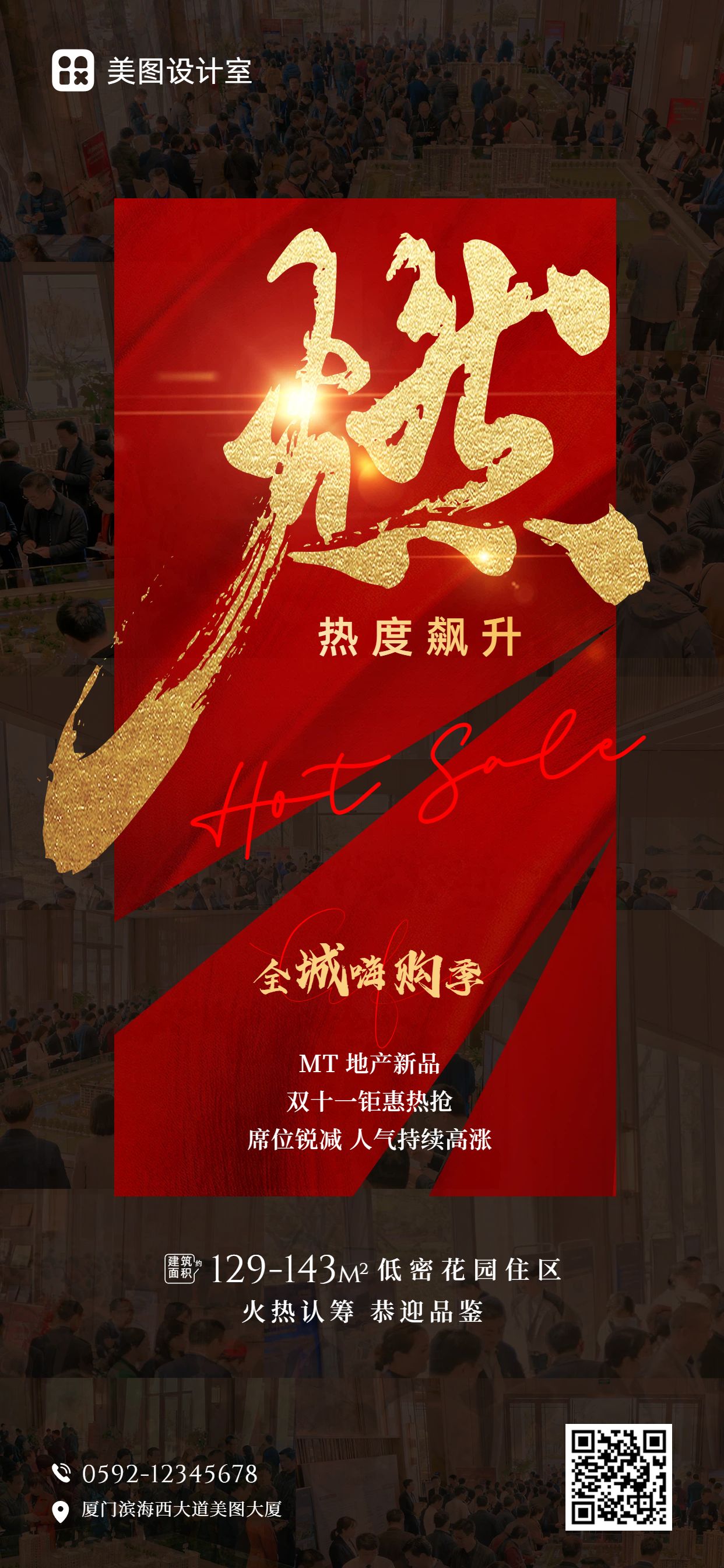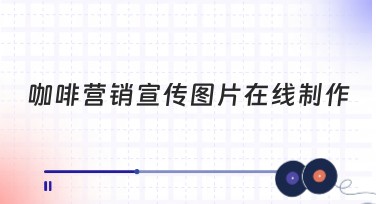在Photoshop中制作光泽效果:让图像更具立体感的方法
2023-04-20 16:58
在Photoshop中制作光泽效果可以增强图像的立体感和视觉吸引力。以下是创建光泽效果的步骤:

在Photoshop中制作光泽效果可以增强图像的立体感和视觉吸引力。
以下是创建光泽效果的步骤:
打开Photoshop,打开您要添加光泽效果的图片。
在图层面板中,创建一个新的图层,将其命名为“光泽效果”。
选择画笔工具(快捷键B),在选项栏中,选择一个较大的软边画笔,硬度设置为0%,以获得自然的渐变效果。
在画笔设置面板中,调整画笔的透明度和流量。
透明度可以设置在20%-50%之间,流量可以设置在30%-70%之间。
这些值可以根据您的具体需求进行调整,以获得更柔和或更明显的光泽效果。
选择一个白色前景色。
在新创建的“光泽效果”图层上,用画笔工具在需要添加光泽的区域轻轻涂抹。
您可以根据需要多次涂抹,直到达到满意的效果。
如果需要调整光泽效果的强度,可以在图层面板中调整“光泽效果”图层的透明度。
降低透明度可以使光泽效果更加柔和,提高透明度可以使光泽效果更加明显。
如果需要调整光泽效果的范围和形状,可以使用橡皮擦工具(快捷键E)轻轻擦除多余的部分。
橡皮擦工具的硬度和透明度设置与画笔工具类似,可以根据需要进行调整。
完成光泽效果后,可以保存文件。
如果需要,还可以继续对图片进行其他后期处理。
通过以上步骤,您可以在Photoshop中为图片添加光泽效果,使其看起来更具立体感和吸引力。
请注意,根据不同图片的具体情况,可以适当调整画笔和橡皮擦工具的设置,以获得最佳效果。